点击上方蓝色字关注我们
来源:简书
在找工作的时候,大家很随意的就在简历上写这么一句“熟练使用Excel办公软件”,可能有些人的确是熟练使用,但可能有一大部分人都是Excel小白(写的时候自己都没有底气),更有一些人估计从来没有用过较为深入那么一点点的Excel函数。
大数据时代,基础数据分析是每个职场人必备的技能之一,它可以把隐藏在一大批看似杂乱无章的数据背后的信息集中和提炼出来,从而发现其内在的规律性,帮助我们更好的做出判断和决策。
之前给大家分享了一个关于Excel商务图表制作的小教程,貌似大家不是很欢迎,所以这次小编带给大家诚意满满的Excel函数小教程。熟练掌握这5大函数,走遍职场都不怕。
01 RANK函数(排名函数)
从小到大,我们每一个人都深陷各种各样的排名,考试成绩排名、KPI绩效排名、业绩排名、市场份额排名、满意度排名……各种“被排名”关系着家长、老师、领导、同事对我们的态度。那这排名是如何实现的呢?EXCEL中有一个很神奇的函数“RANK”,它能够将数字的排名单独显示在另一列,而且可以去除重名次,就是所显示的结果是有多少人就显示多少名。
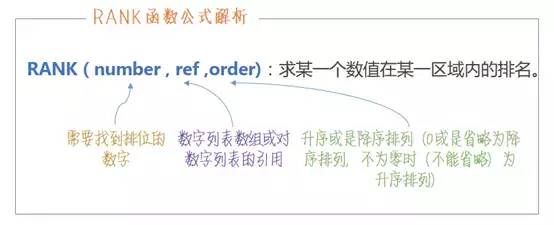
RANK函数公式解析
案例:A集团公司下属18个分公司,年底要对18个分公司年度KPI和盈利亏损情况进行考评,需要了解各个分公司KPI排名及亏损情况排名。
计算方法:
(1) 在D2列输入公式“=RANK(B2,$B$2:$B$19)”,其中$B$2:$B$19代表固定B2到B19这18个数据,快捷键“F4”可以固定数据区域。
(2) 将鼠标移到D2单元格右下角,直到出现填充柄,双击填充柄则D3:D19自动填充了D2的公式,或者下拉填充柄至D19。
(3) 用同样的方法在E2实现年度利润升序排序,注意:E2需要升序排序,order则不能为0或者为空,所以此处用1代替。
最终计算结果:
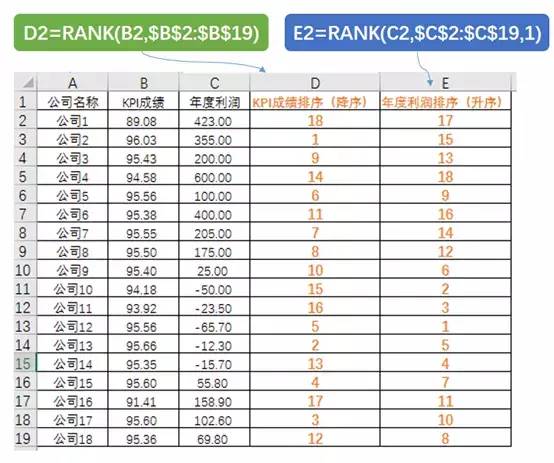
排序结果
02 VLOOKUP函数(字段匹配函数)








 最低0.47元/天 解锁文章
最低0.47元/天 解锁文章














 2286
2286











 被折叠的 条评论
为什么被折叠?
被折叠的 条评论
为什么被折叠?








